O Microsoft Edge não apresenta nenhuma funcionalidade revolucionária que o fará abandonar o Chrome ou o Firefox imediatamente. No entanto, possui um ou dois recursos exclusivos que seus concorrentes não oferecem. Um deles é um dicionário integrado. Quando ativado, este recurso permite visualizar o significado de qualquer palavra simplesmente passando o cursor sobre ela. Esta é uma funcionalidade que geralmente requer um complemento ou extensão se você estiver utilizando o Firefox ou o Chrome. A seguir, explicaremos como ativar e usar o dicionário no Microsoft Edge.
Funcionalidade de Dicionário no Microsoft Edge
Abra o Microsoft Edge e clique no ícone de reticências (Mais opções) localizado no canto superior direito da janela. No menu que se abre, selecione “Configurações”. Na seção “Geral”, localize a opção “Mostrar definições incorporadas para”. Ative esta opção e selecione as três alternativas que aparecem logo abaixo.
Acesse qualquer site que você desejar ler. Uma vez no site, clique no ícone “Modo de Leitura” na barra de endereço (URL). Este ícone se assemelha a um livro. O Modo de Leitura está disponível para a maioria dos sites, embora existam algumas exceções.
Quando estiver no Modo de Leitura, dê um duplo clique sobre a palavra da qual deseja saber o significado. Se houver uma definição disponível, uma pequena janela pop-up exibirá a definição.
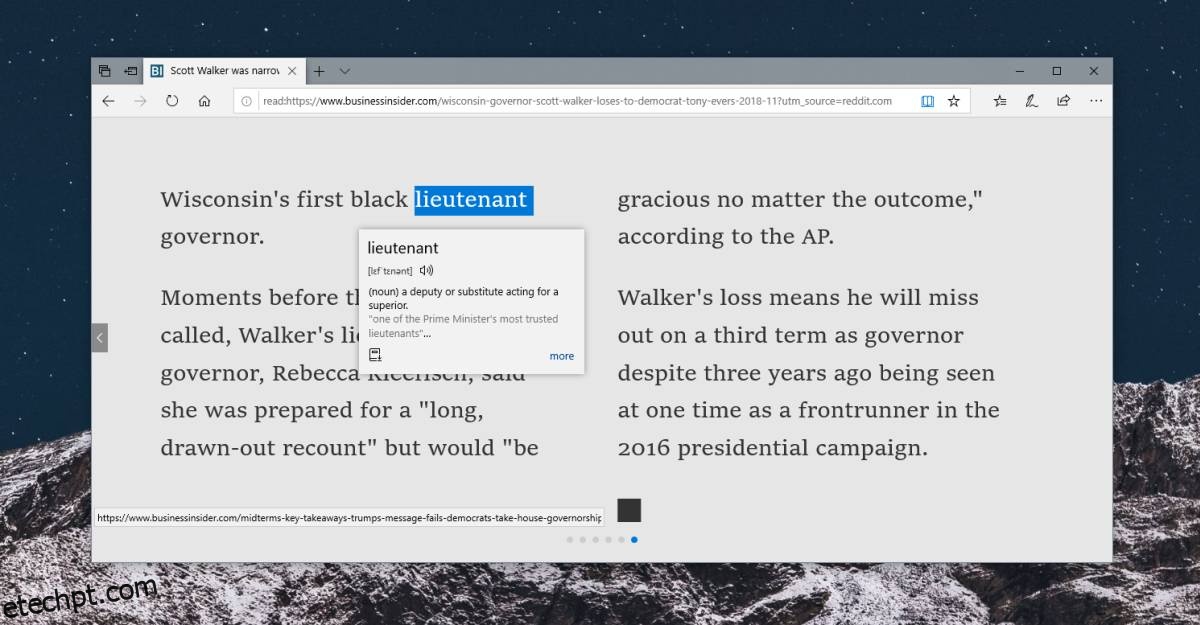
Se você clicar na opção “Mais” na parte inferior do pop-up, um painel lateral será aberto com informações adicionais sobre a palavra. O dicionário utilizado é o Oxford Dictionary.
Este recurso também funciona com todos os eBooks, como arquivos ePub e PDF. Ao abrir um desses arquivos, você pode dar um duplo clique em qualquer palavra e o mesmo pop-up com a definição será exibido. O dicionário funciona online por padrão, mas você pode clicar no botão “Baixar dicionário offline” para usar o recurso mesmo sem conexão com a internet.
Ao baixar o dicionário, um aplicativo chamado Leitor Imersivo será instalado no seu sistema. Este é um aplicativo da Microsoft que não tem funcionalidade própria. Ele adiciona recursos complementares ao Microsoft Edge. O motivo pelo qual ele existe como um aplicativo separado ao invés de um complemento do Edge é algo que somente a Microsoft sabe. Talvez, futuramente, ele ganhe outras funcionalidades.
Caso você deseje um recurso similar no Chrome ou Firefox, será necessário instalar um complemento ou extensão, dos quais existem diversas opções. Se você não deseja que seu navegador fique mais lento devido à instalação de uma extensão, você sempre pode selecionar uma palavra, clicar com o botão direito do mouse e selecionar a opção de pesquisar a palavra usando seu mecanismo de busca padrão.